Как известно, антивирусы Dr.Web распространяются только платно, но компания предлагает пользователям опробовать бесплатный сканер Dr.Web CureIt!. Утилита запускается единовременно для проверки компьютера на наличие вирусов и вредоносных программ и не может являться альтернативой полноценному антивирусу, работающему в режиме реального времени. Однако Dr.Web CureIt! может оказаться хорошим дополнением к защите вашего компьютера, если вы используете один из бесплатных антивирусов. Тогда можно время от времени проверять систему этим сканером.
Рассмотрим, как пользоваться Dr.Web CureIt! и его настройки.
Скачиваем Dr.Web CureIt! и запускаем.
Высвечивается сообщение, в котором можно выбрать режим запуска Dr.Web CureIt!. Если нажмете Ок, то до окончания (или отмены) сканирования, не сможете совершать никакие действия с компьютером. При выборе кнопки Отмена, Dr.Web CureIt! будет работать как обычное приложение, параллельно со всеми остальными программами, не мешая вашим действиям (разве что на слабых машинах всё будет ужасно тормозить из-за того, что компьютер будет занят сканированием, а на остальное просто будет не хватать его ресурсов).

В следующем окне необходимо поставить галочку, что вы согласны, что статистика сканирования вашего компьютера будет отправляться в компанию Dr.Web (это обязательное условие бесплатного использования сканера). Затем нажимаем кнопку Продолжить.

Теперь произведем некоторую настройку сканера перед использованием. Нажимаем на гаечный ключик в правом верхнем углу для раскрытия меню опций.

Ставим галочку напротив Автоматически применять действия к угрозам, чтобы при обнаружении вируса Dr.Web CureIt! сразу выполнял заданные действия (лечил, удалял и т. д.), а не ждал реакции пользователя.
Если не хотите дожидаться окончания проверки и выключать компьютер вручную (например, если ставите проверку на ночь), то поставьте галочку Выключать компьютер после завершения проверки.
Если хотите, чтобы Dr.Web CureIt! сообщал об обнаружении вирусов и применении действий к ним звуковыми сигналами, то отметьте галочкой пункт Звуковое сопровождение событий.

 Как отключить OneDrive в Windows 10. Слежка Windows
Как отключить OneDrive в Windows 10. Слежка Windows  Регистрация (активация) Avast Free Antivirus
Регистрация (активация) Avast Free Antivirus 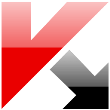 Российские антивирусы будут принудительно устанавливать на все ПК
Российские антивирусы будут принудительно устанавливать на все ПК  CCleaner обновляется автоматически вопреки желанию пользователя
CCleaner обновляется автоматически вопреки желанию пользователя  Мошенники размещали на Microsoft TechNet рекламу поддельных сервисов
Мошенники размещали на Microsoft TechNet рекламу поддельных сервисов  Шпионаж через веб-камеру компьютера
Шпионаж через веб-камеру компьютера  Количество вирусов на Android увеличилось на 40%
Количество вирусов на Android увеличилось на 40% 

Отзывы о статье Как использовать Dr.Web CureIt для удаления вирусов на компьютере